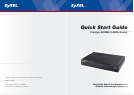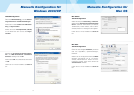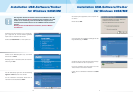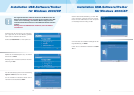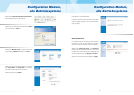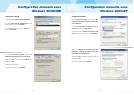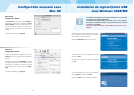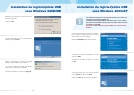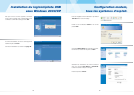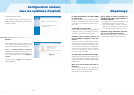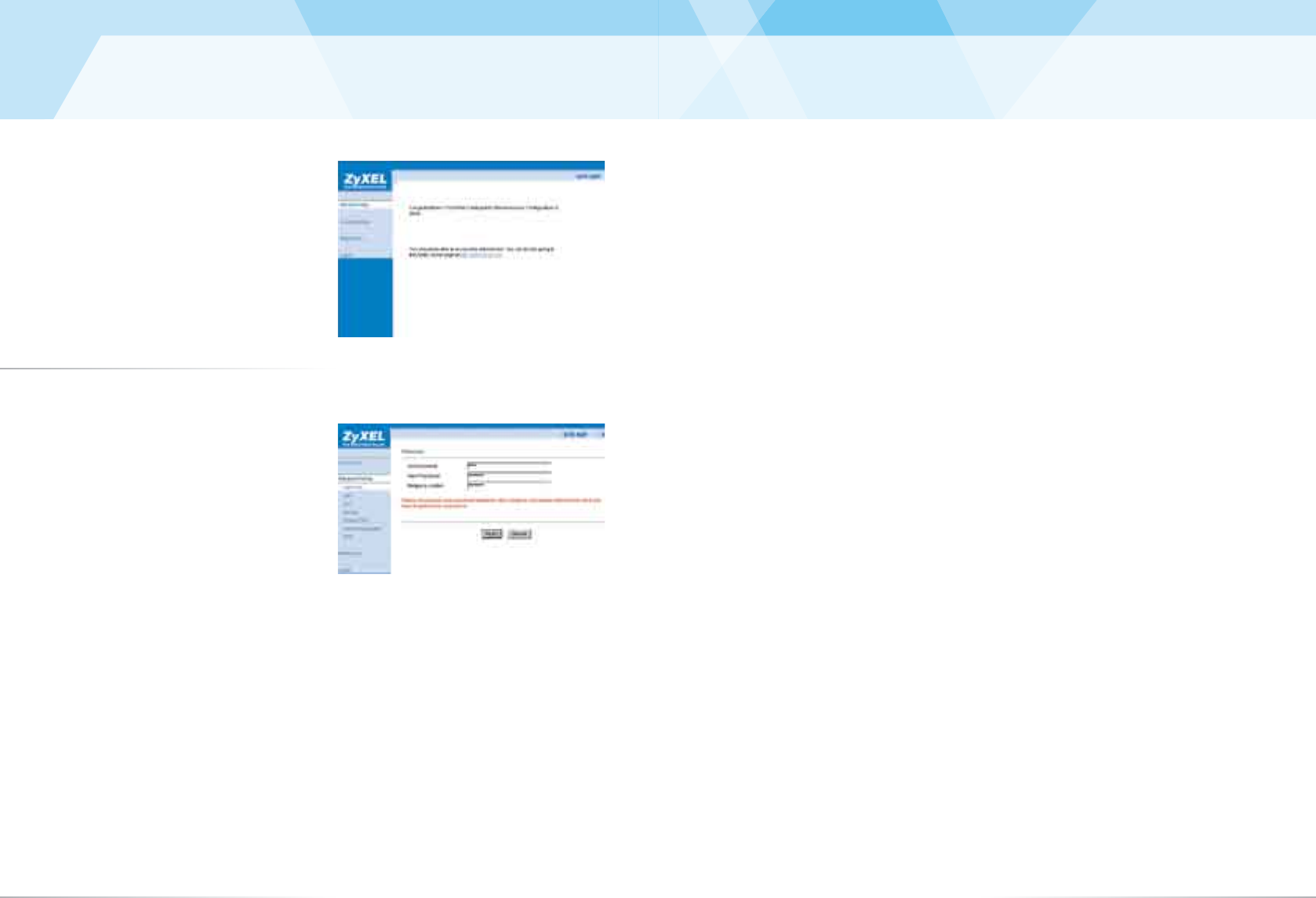
Dépannage
La LED d’alimentation électrique (PWR)
ne s’allume pas.
Vérifiez si le Prestige est bien connecté au trans-
formateur, si le transformateur est bien connecté
sur la prise et si l’interrupteur est bien sur la po-
sition «On».
Le LED DSL ne s’allume pas.
Vérifiez la connexion (câble) entre le port ADSL du
Prestige et la prise (ou le splitter pour ISDN) ou
adressez-vous à votre fournisseur d‘accès.
Comment puis-je vérifier l’adresse IP
que le Prestige a assignée à mon ordi-
nateur ?
Assurez-vous que le Prestige est bien allumé,
puis mettez en marche votre ordinateur. Choisis-
sez dans le menu de démarrage «effectuer», insé-
rez «command» et puis «ipconif», la configuration
TCP/IP de votre ordinateur sera alors affichée.
Si le champ «Adresse IP» montre «0.0.0.0.» ou
«169.x.x.x», vérifiez le câblage.
Je n’arrive pas à localiser mon Prestige.
Vérifiez si le port Ethernet de votre ordinateur et le
port LAN du Prestige sont reliés au même réseau
Ethernet. Les LED LAN correspondantes doivent
être allumées.
Quel est le mot de passe pour mon or-
dinateur ?
Le mot de passe standard est 1234. Veuillez mo-
difier le mot de passe après l’installation de ma-
nière à obtenir une combinaison sûre.
Puis-je mettre à niveau le Prestige via
téléchargement d’un logiciel depuis le
site Web de ZyXEL ?
1. Connectez-vous au site www.studerus.ch et
téléchargez le logiciel sur votre PC local.
2. Vous pouvez mettre à niveau le micropro-
gramme via le Web GUI. A ce sujet, veuillez
vous référer au guide d’utilisation (sur le CD).
Comment puis-je réinitialiser mon Pres-
tige vers la configuration de base ?
Appuyez pendant au moins 10 secondes sur la
touche Reset au verso de votre routeur ADSL.
Configuration modem,
tous les systèmes d‘exploit.
L’appareil est prêt à l’emploi.
Il est possible d’accèder le site Web ZyXEL di-
rectement depuis cette fenêtre, afin de tester la
connexion Internet.
Sécurité
Pour refuser l’accès au routeur à des tiers, nous
vous conseillons vivement de remplacer le mot
de passe standard par un mot de passe sûr.
Cliquez sur Advanced Setup et Password.
Changez le mot de passe par défaut 1234. Ent-
rez le nouveau mot de passe et confirmez le nou-
veau mot de passe dans le champ Retype to
confirm.
Ensuite cliquez sur Apply afin de sauvegarder
votre configuration.
30 31